ยืนยันความเป็นเจ้าของโดเมนในบัญชี GoDaddy อื่น
หากต้องการใช้ที่อยู่อีเมล Microsoft 365 ของคุณกับโดเมนในบัญชี GoDaddy อื่นให้เริ่มต้นด้วยการเพิ่มเรคคอร์ดการยืนยัน TXT เพื่อยืนยันว่าคุณเป็นเจ้าของโดเมน หลังจากยืนยันโดเมนแล้วให้เพิ่มรายละเอียด DNS ที่เหลือของ Microsoft 365 เพื่อตั้งค่าการส่งอีเมล
จำเป็น: คุณต้องเป็น ผู้ดูแลระบบ เพื่อดำเนินการขั้นตอนเหล่านี้ให้เสร็จสิ้น
ขั้นตอนที่ 1: ค้นหาเรคคอร์ด TXT ของคุณ
- ลงชื่อเข้าใช้แดชบอร์ดอีเมลและ Office Dashboard(ใช้ชื่อผู้ใช้และรหัสผ่าน GoDaddy ของคุณ)
- ที่ด้านบนของแดชบอร์ดคุณจะเห็นแบนเนอร์แจ้งว่าอีเมลของคุณยังไม่สามารถรับอีเมลได้ หากต้องการดูเรคคอร์ด DNS ของคุณให้เลือก ช่วยฉันแก้ไขปัญหานี้
- หากคุณไม่เห็นแบนเนอร์นี้ถัดจากผู้ใช้ให้เลือก จัดการ แล้ว ตั้งค่าปลายทางของเมล ใช้เรคคอร์ด TXT ที่มีค่าที่มี MS = msXXXXXXXX (ตัวอย่างเช่น MS = ms12345678)

- หากคุณไม่เห็นแบนเนอร์นี้ถัดจากผู้ใช้ให้เลือก จัดการ แล้ว ตั้งค่าปลายทางของเมล ใช้เรคคอร์ด TXT ที่มีค่าที่มี MS = msXXXXXXXX (ตัวอย่างเช่น MS = ms12345678)
ขั้นตอนที่ 2: เพิ่มและอัพเดตเรคคอร์ด DNS ของคุณ
- ลงชื่อเข้าใช้พอร์ตโครงการโดเมน GoDaddy ของคุณ (ต้องการความช่วยเหลือในการเข้าสู่ระบบใช่ไหม ให้ค้นหาชื่อผู้ใช้หรือรหัสผ่านของคุณ)
- เลือกโดเมนเฉพาะเพื่อเข้าถึงหน้า การตั้งค่าโดเมน
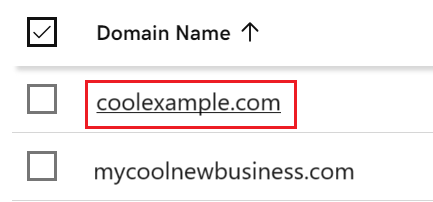
- เลือก DNS เพื่อดูเรคคอร์ด DNS ของคุณ
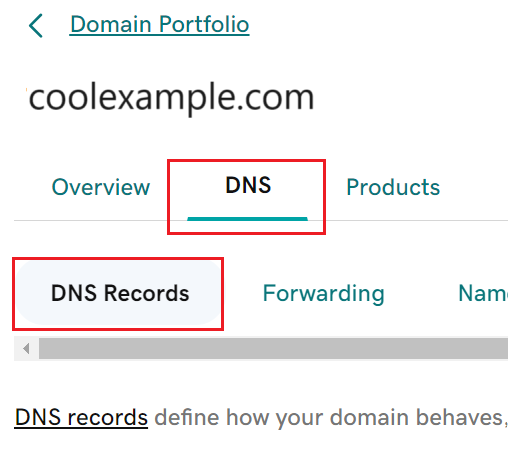
- ป้อนเรคคอร์ด TXT ของคุณ:
- เลือก เพิ่มเรคคอร์ดใหม่
- ใต้ประเภท ให้เลือก TXT
- ป้อน รายละเอียดจากอีเมลของคุณ & แดชบอร์ด Office
- เลือกบันทึก
- ในการตรวจสอบเรคคอร์ด TXT ของคุณให้กลับไปที่อีเมล & แดชบอร์ด Office แล้วเลือก ฉันตั้งค่าเรคคอร์ด TXT ของฉัน โปรดตรวจสอบ! .
เมื่อยืนยันความเป็นเจ้าของโดเมนแล้วคุณจะเห็นคำแนะนำในการตั้งค่า Microsoft 365 ที่เหลือ ทำตามขั้นตอนและ กำหนดปลายทางของเมล Microsoft 365 สำหรับโดเมนของคุณ